Dashlane 通过帮助您使用所有字母数字和特殊字符组合形成强密码来帮助您管理密码,这使得机器人难以解码。 除了管理您的密码外,Dashlane 还提供更多服务。
但是,如果您认为由于某种原因您已经完成了这个应用程序,您可以 卸载 Dashlane Mac 使用本指南。
请注意,并非 Mac 上的所有应用程序都提供相同的卸载过程,有些应用程序需要深入的方法才能 完全删除 Mac 上的应用程序, 所以最好检查这篇文章的其余部分。
第 1 部分:什么是 Dashlane?第 2 部分:如何使用 App 卸载程序在 Mac 上卸载 Dashlane第 3 部分:如何在 Mac 上手动卸载 Dashlane结语
第 1 部分:什么是 Dashlane?
Dashlane 是一款密码管理器和数字钱包软件。 它使您可以随时随地访问数据并无缝同步密码。 您可以在 macOS、Windows、Android 和 iOS 上获取 Dashlane。
它还管理您跨设备的付款详细信息、ID 和备注。 使用 Dashlane 后,它会在您每次登录时自动填写您的密码,甚至会输入您的个人数据和付款详细信息,以节省您的时间和精力。
Dashlane 是一款基于订阅的软件,具有以下套餐级别:
- 个人保费为 4.99 美元。
- 5美元的团队。
- 家庭高级版 7.49 美元。
- 商务版 8 美元。
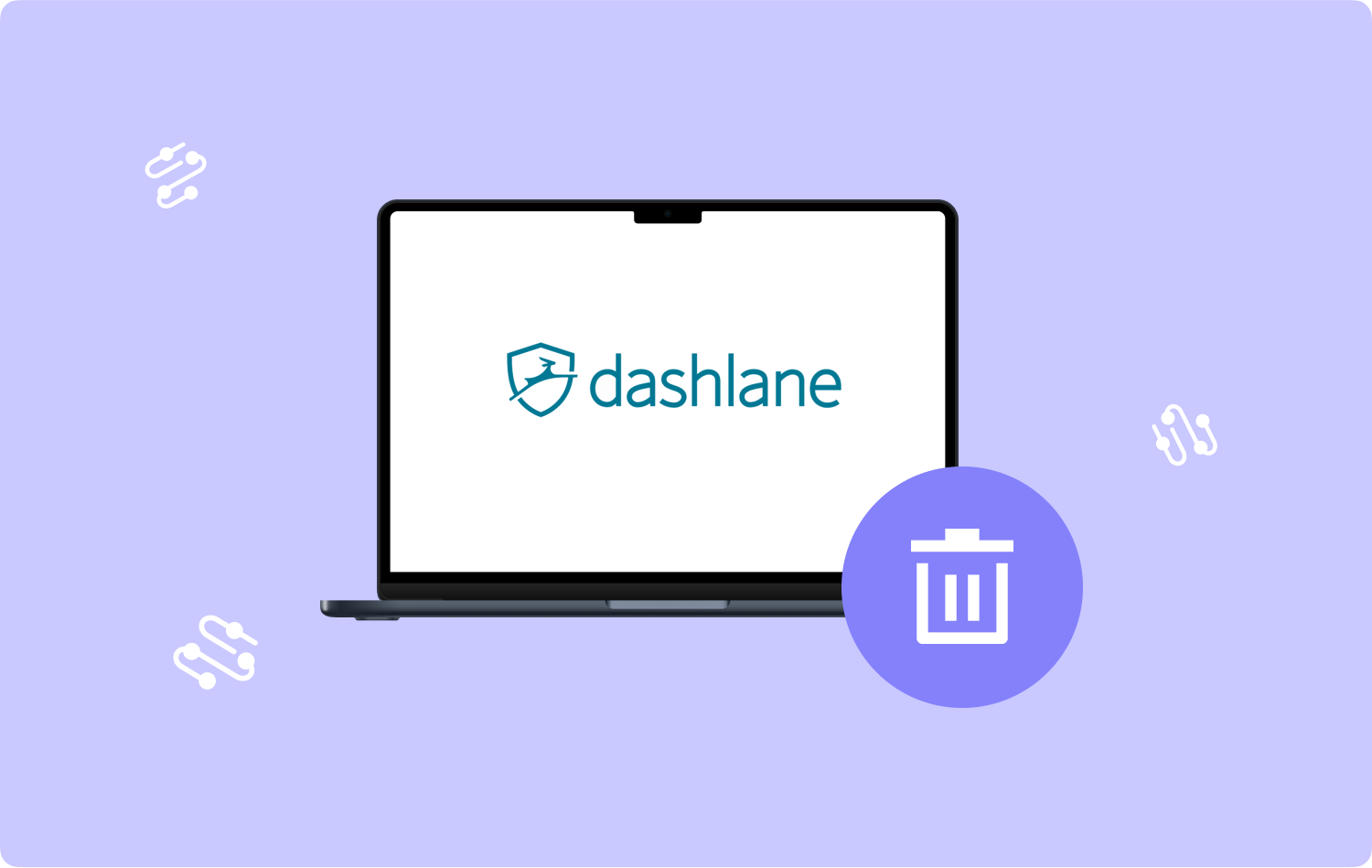
第 2 部分:如何使用 App 卸载程序在 Mac 上卸载 Dashlane
Dashlane 是一个流行的软件,难怪为什么很多用户都依赖这个应用程序来管理他们的帐户。 但是,如果您更喜欢使用此工具以外的其他密码管理器应用程序,您可以 卸载 Dashlane Mac 完全使用应用程序卸载程序。
TechyCub Mac Cleaner 是一个完整的清理软件,具有各种有用的模块,包括应用程序卸载程序。 它有效地扫描您的系统以查找您已安装的所有程序以及所有组件,例如每个软件的服务文件。
Mac Cleaner
快速扫描Mac并轻松清理垃圾文件。
检查Mac的主要状态,包括磁盘使用情况,CPU状态,内存使用情况等。
只需点击几下即可加速您的Mac。
免费下载
您只需单击一下即可删除所有程序及其相关文件。 就是这样:
- 下载并安装 TechyCub Mac 上的 Mac Cleaner。
- 启动该计划。
- 选择 App卸载程序 从左侧菜单。
- 点击 Scan 扫描 按钮。
- 扫描完成后,滚动并从搜索结果中找到 Dashlane。 您可以查看所有应用程序、未使用的和剩余的。
- 勾选 Dashlane 旁边的方框。
- 点击 清洁 等一下

只需几分钟即可彻底卸载 Mac 上的 Dashlane。 除了卸载应用程序,您还可以使用 TechyCub Mac Cleaner 通过删除垃圾文件、删除重复项、扩展名等来优化您的计算机。
第 3 部分:如何在 Mac 上手动卸载 Dashlane
如果您更喜欢以传统方式在 Mac 上卸载 Dashlane,您可以确保所有相关文件和文件夹也被删除。 手动删除此应用程序可能需要一段时间并且可能很棘手,因此请仔细按照以下步骤操作:
- 在 Mac 上启动应用程序文件夹。 点击 发现者,然后选择 应用.
- 找到达什兰。
- 右键单击并选择 移到废纸篓.
- 您还可以将 Dashlane 图标拖到 Dock 上的垃圾箱中。
- 接下来,右键单击您的废纸篓。
- 选择 清空回收站.
- 打开您的库文件夹。 点击 发现者 并选择 Go。 点击 前往文件夹.
- 输入 〜/资源库/.
- 请参阅以下内容:
- /图书馆。
- /图书馆/缓存。
- /图书馆/首选项。
- /图书馆/应用程序支持。
- /图书馆/LaunchAgents。
- /图书馆/启动守护进程。
- /图书馆/首选项面板。
- /图书馆/StartupItems。
- 从上面的这些文件夹中找到 Dashlane 并通过右键单击并选择删除所有关联的文件 移到废纸篓 从选项中。
- 空的 你的垃圾文件夹。
- 最后,进入 Dashlane 的帐户删除页面,彻底删除您的帐户。
- 填写所有必需的详细信息并提交。
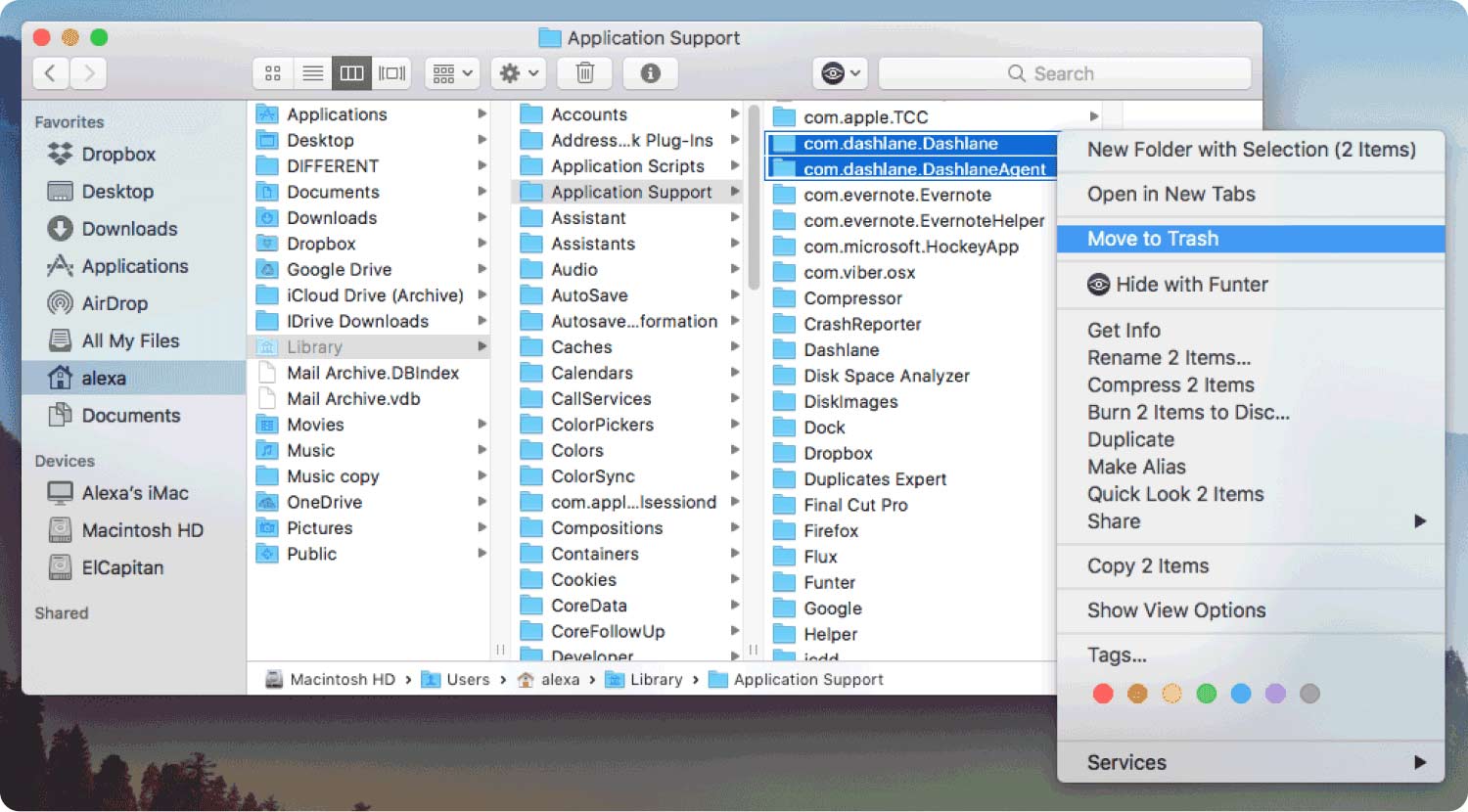
2.1 通过内置卸载程序卸载 Dashlane
大多数 Mac 应用程序都带有自己的内置卸载程序。 您可以利用此功能在 Mac 上卸载 Dashlane 及其相关组件。
- 为您的 Dashlane 安装文件.
- 双击打开。
- 通过双击运行选择卸载程序。
- 请参阅屏幕指南以完全删除该应用程序。
2.2 卸载 Dashlane 浏览器扩展
如果你已经添加了 Dashlane 浏览器扩展,你还需要卸载它才能完全摆脱这个应用程序。 请按照以下步骤操作:
适用于 Safari 的 Dashlane - 旧版
- 打开Safari。
- 在MyCAD中点击 软件更新 优先.
- 点击 扩展 标签。
- 在弹出窗口中取消选中 Dashlane for Safari - Legacy。
- 点击 卸载.

Safari 的新 Dashlane
- 启动 Safari。
- 可选 优先.
- 点击 扩展 标签。
- 查找并取消选中 Dashlane。
- 选择 卸载.
在谷歌浏览器上
- 用鼠标右键单击 D扩展 浏览器工具栏上的图标。
- 选择 从Chrome中移除.
- 或者你可以去扩展管理页面。 点击 3点线 并选择 更多工具 并点击 扩展.
- 选择 删除 Dashlane 扩展的按钮。
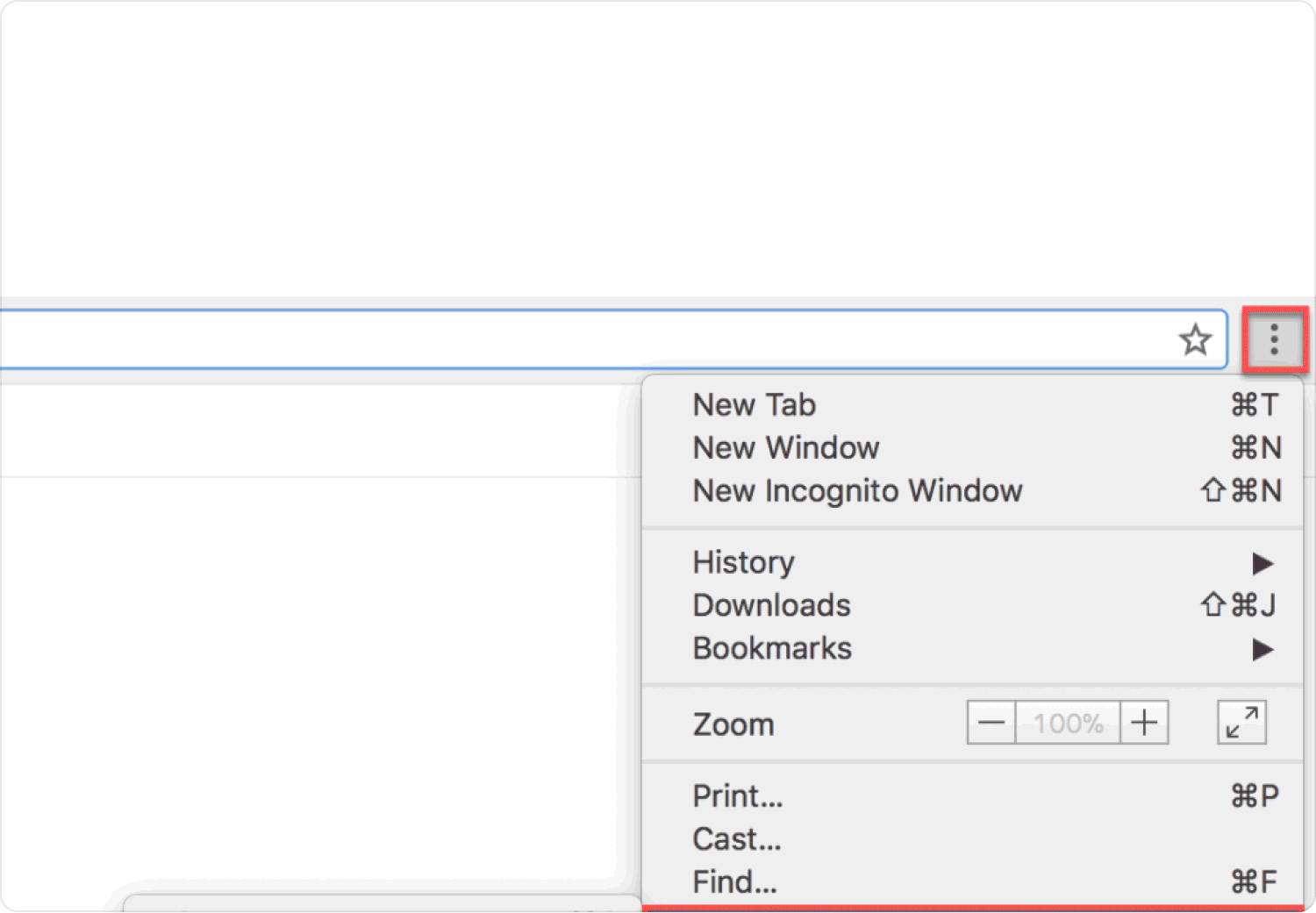
火狐
- 打开浏览器工具栏上的扩展程序快捷方式或 D (Dashlane) 图标。
- 右键单击并选择 删除扩展.
- 或者,您可以打开 扩展页面 在您的 Firefox 上找到 Dashlane。
- 点击 三个点 并选择 删除.
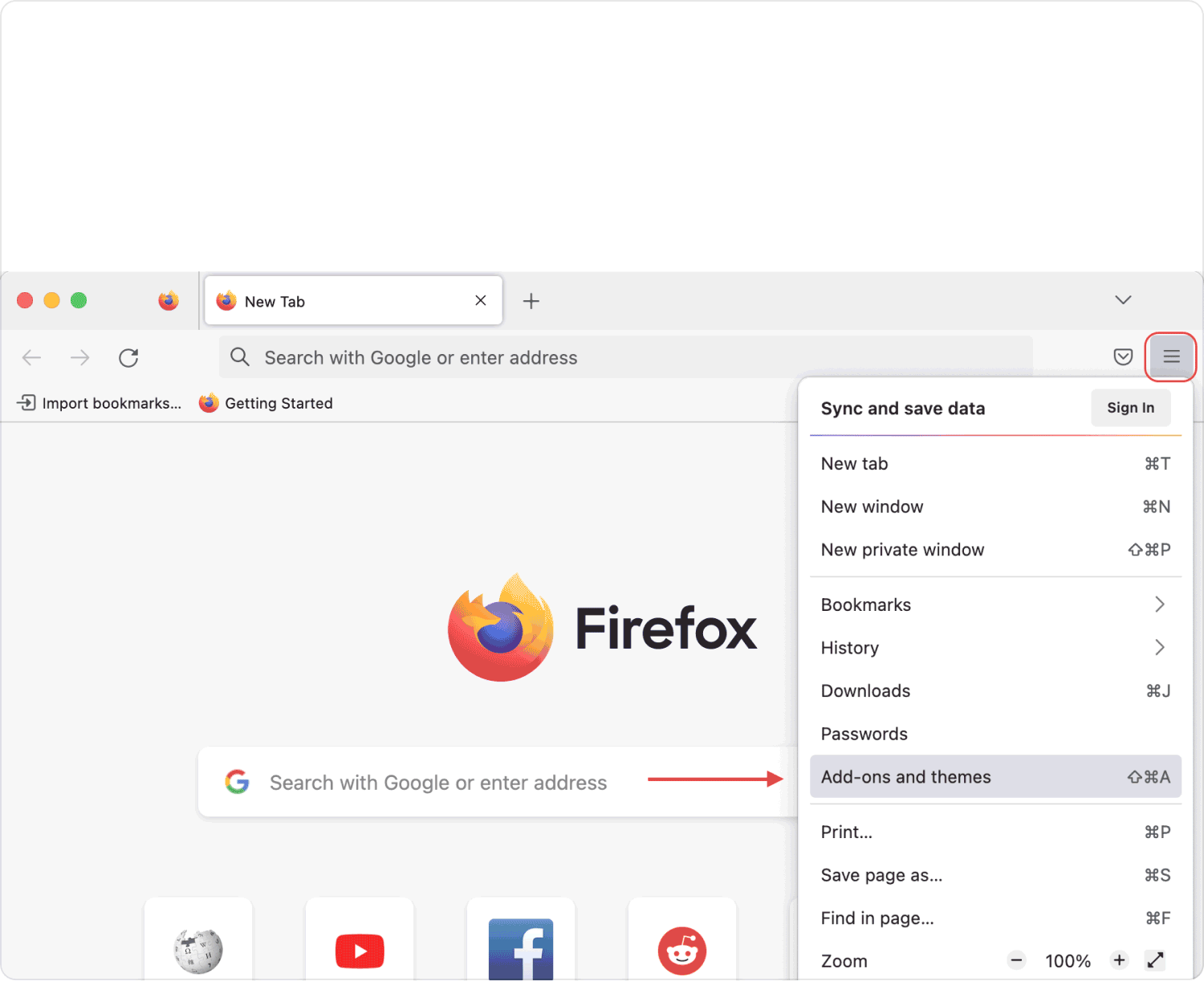
人们也读 2023的技巧:如何在Mac上卸载Safari? 如何从Mac卸载Mozilla Firefox
结语
在 Mac 上卸载 Dashlane 有多种方法。 有一种删除应用程序的传统方法 - 这可能具有挑战性和令人困惑。 您可以使用 Dashlane 应用程序附带的内置卸载程序。
而且,你可以理想地 在 Mac 上卸载 Dashlane 使用名为的应用程序卸载程序 TechyCub Mac Cleaner. 本篇 Mac 软件卸载程序 随附您只需单击几下即可删除应用程序及其所有附属文件所需的所有正确工具。
TechyCub Mac Cleaner 不仅仅是卸载,它还附带其他功能,可以帮助您重现 Mac 昔日的辉煌。
